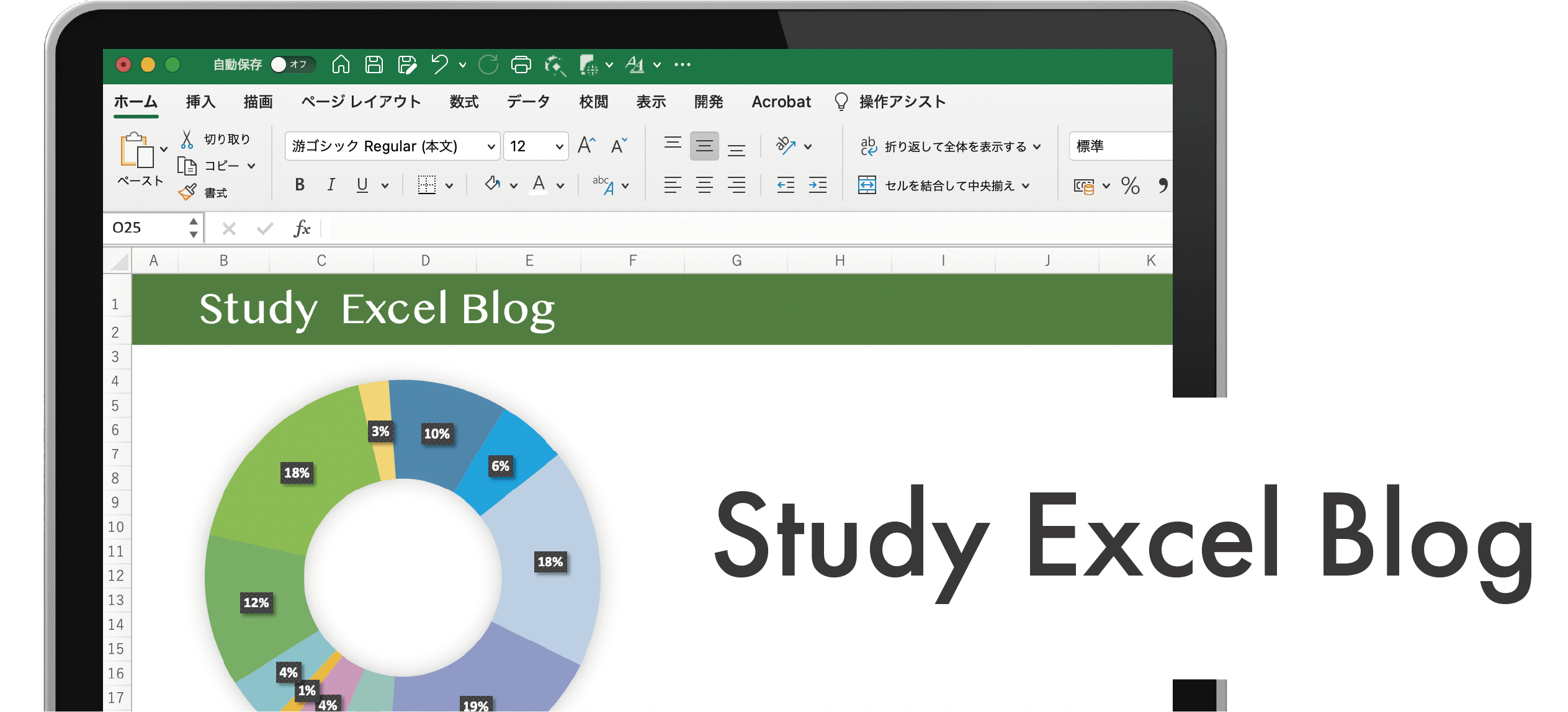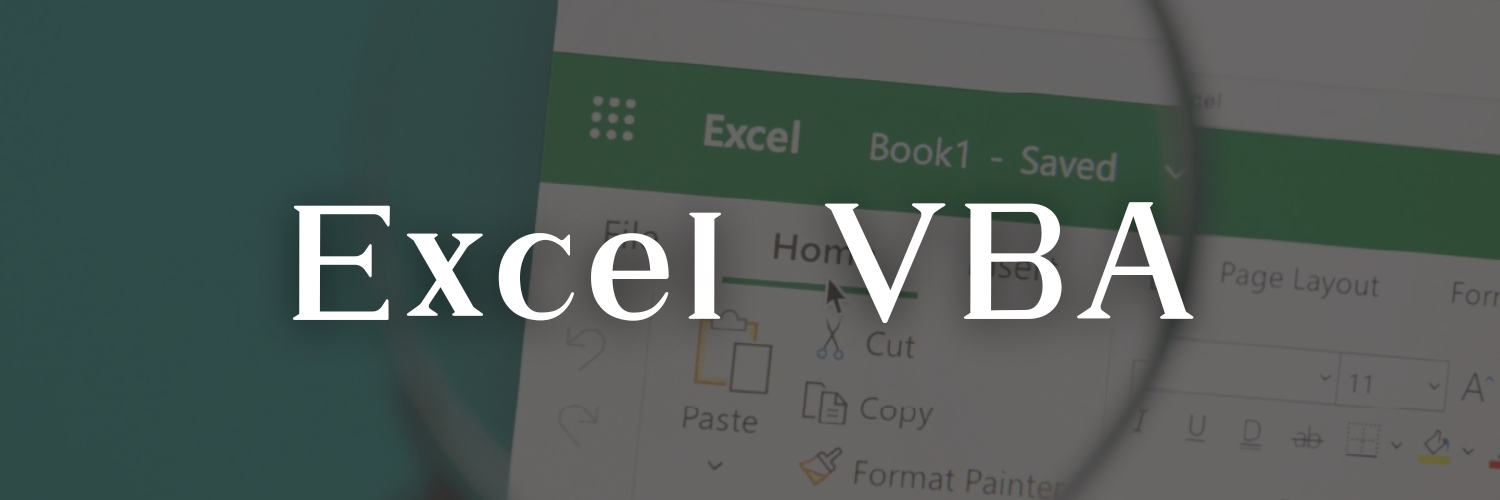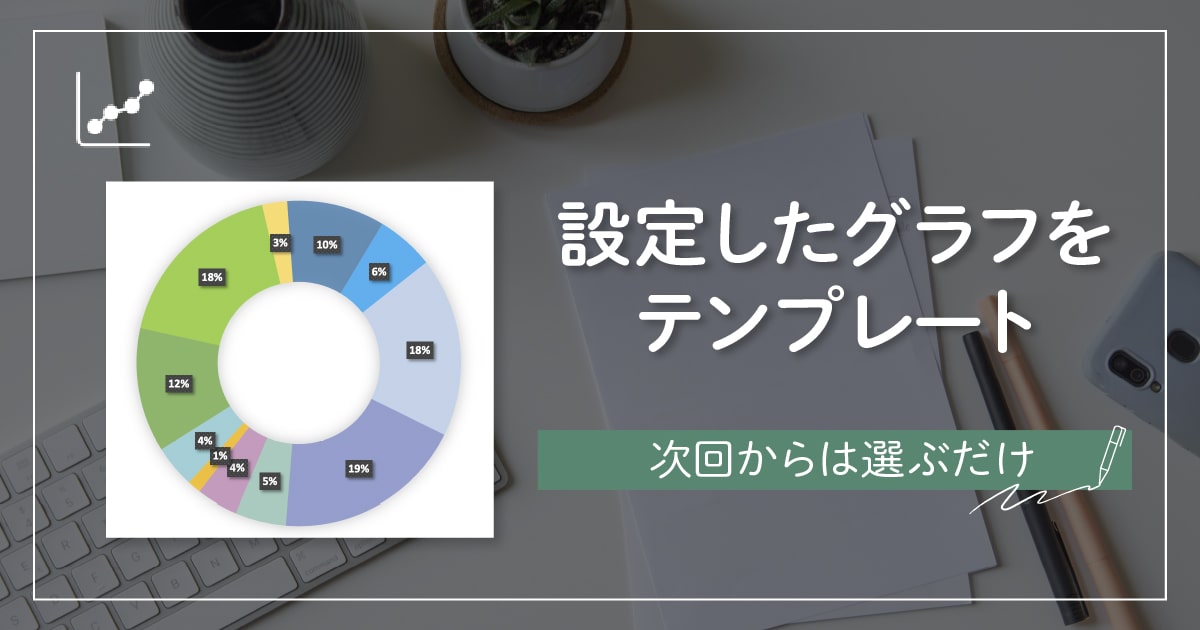セル
一生懸命に設定したグラフを、また設定 するのは大変!
オリジナルグラフを登録して テンプレートにして呼び出せるようにしましょう。
次回からは呼び出すだけ。
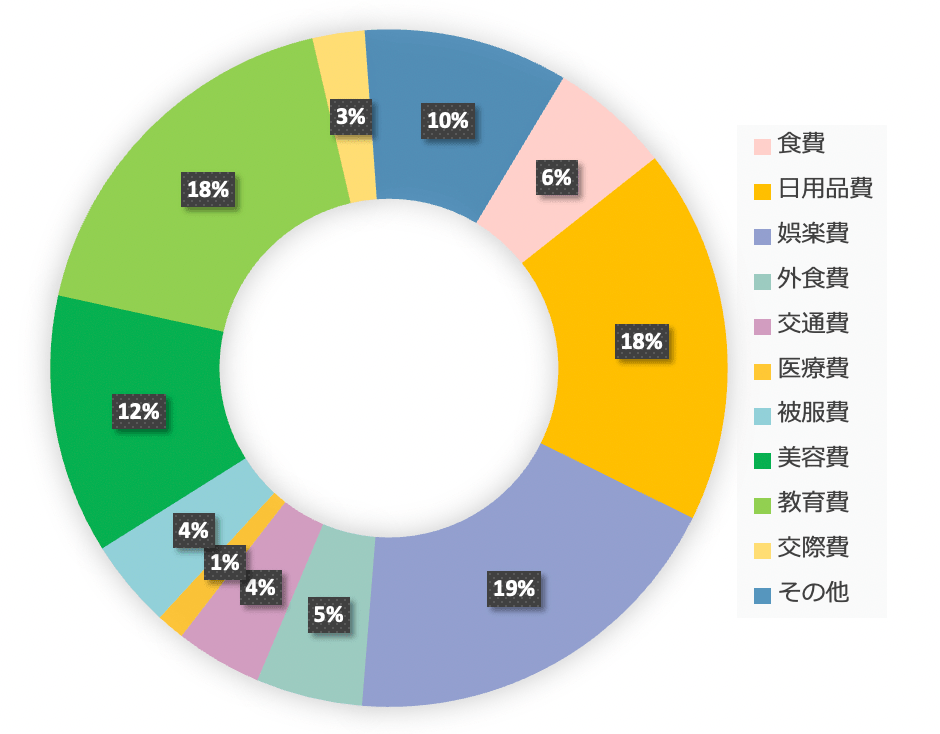
テンプレートとして保存
グラフを選択して右クリックをします。
この中にある、テンプレートとして保存をクリックします。
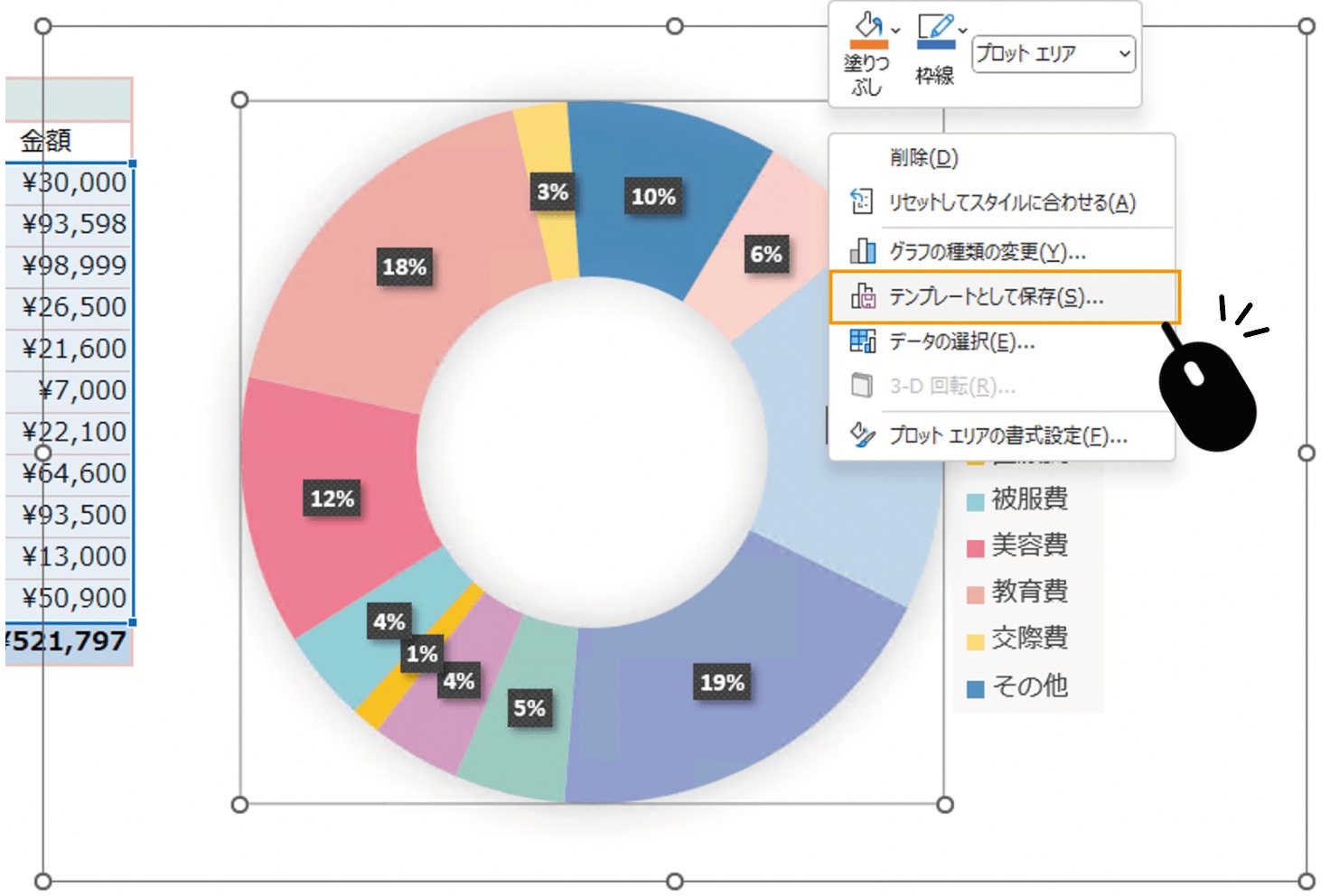
保存する場所は変更しない
ファイル名は好きな名前にしてください。このまま、保存ボタンをクリックします。
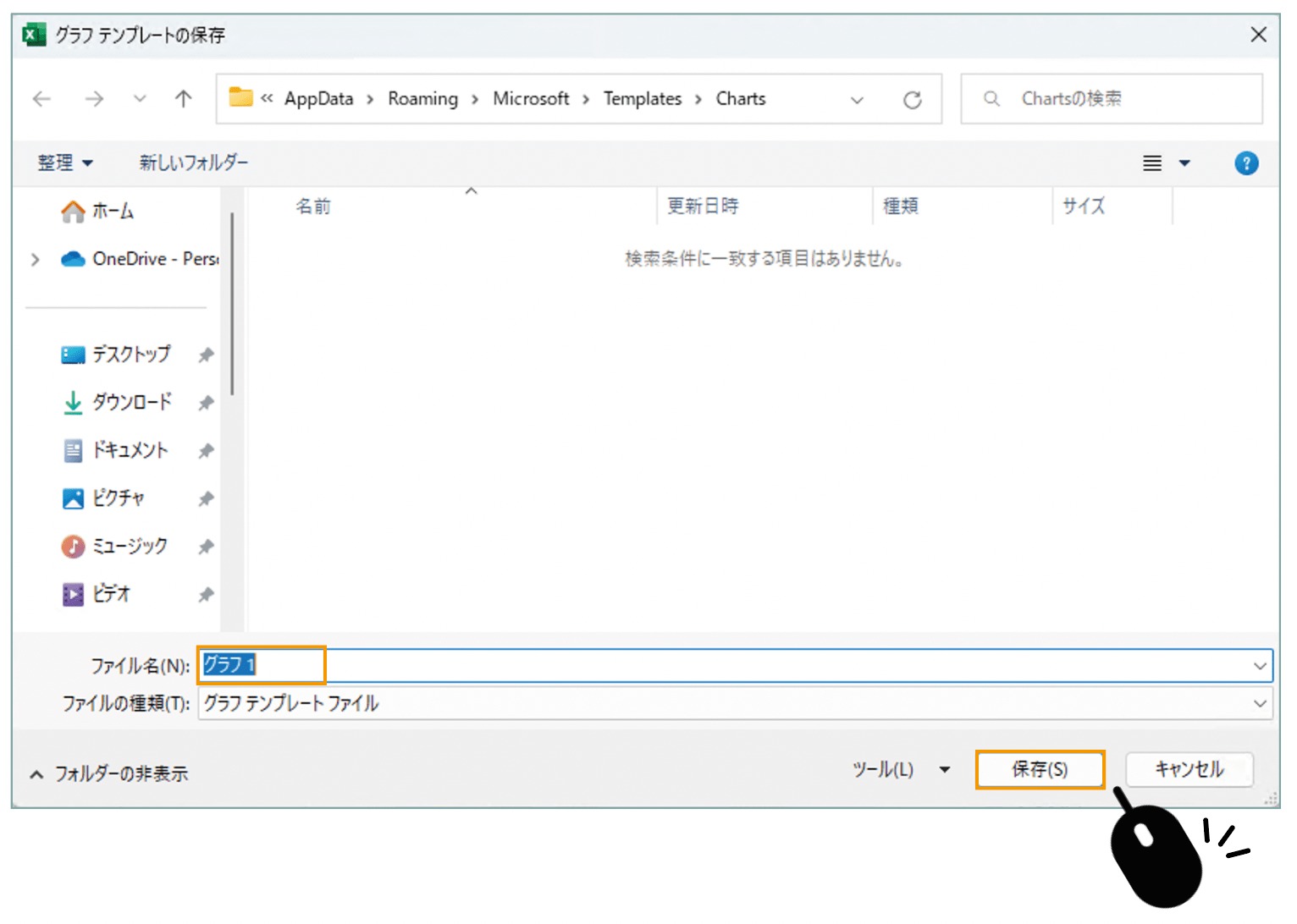
テンプレートを使用する
- 作成するグラフの元になる範囲を選択します。
- 挿入タブから「すべてのグラフを表示」ボタンをクリックします。
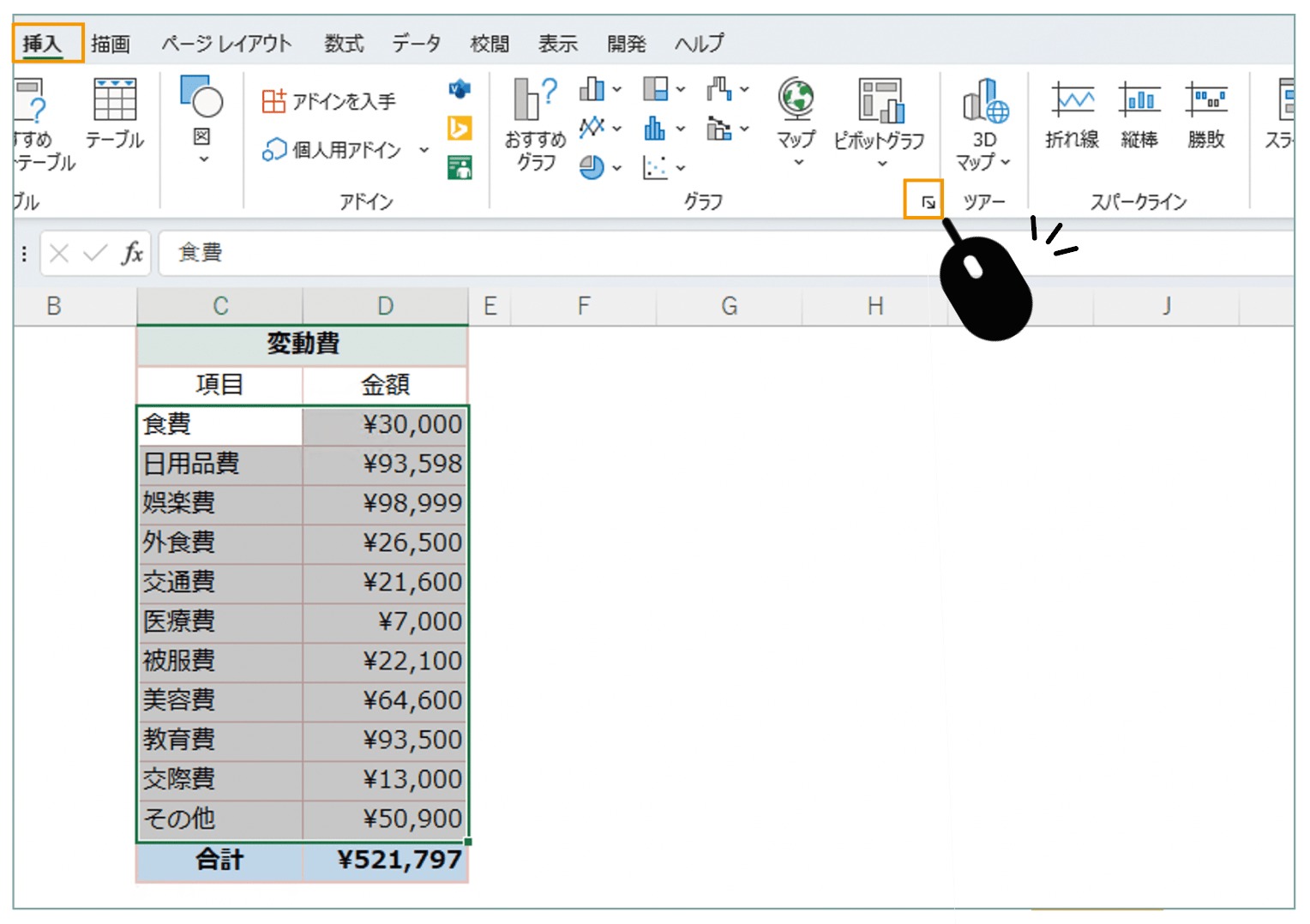
グラフの挿入画面のすべてのグラフ
- グラフの挿入画面が出てくるので「すべてのグラフ」をクリックし、種類の一覧からテンプレートを選びます。
- マイテンプレートの中から挿入したいグラフを選び、OKを押します。
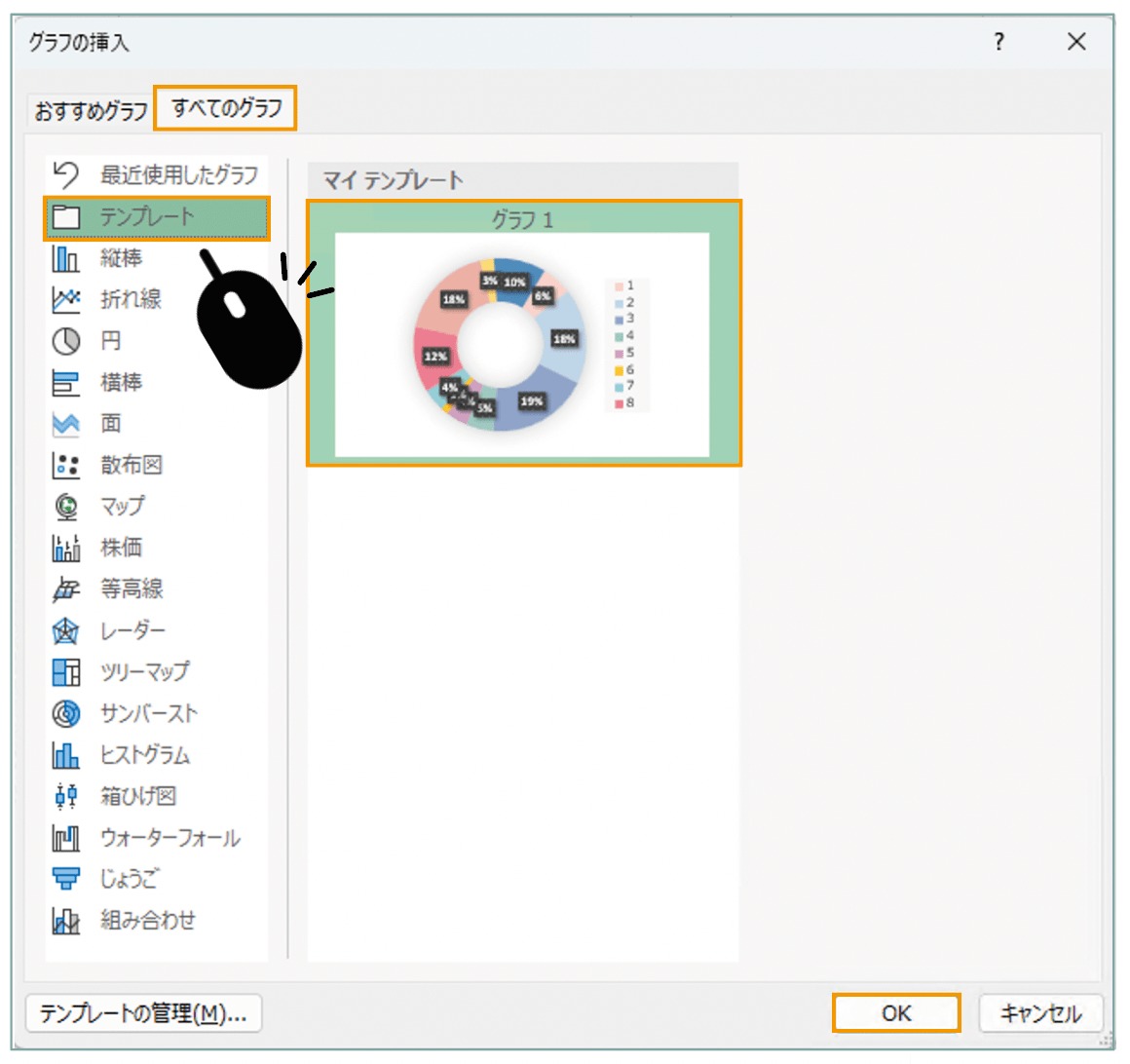
グラフが作成されました
テンプレートとして保存した設定のグラフが作成されました。
大きさや形はその都度、整えてください。
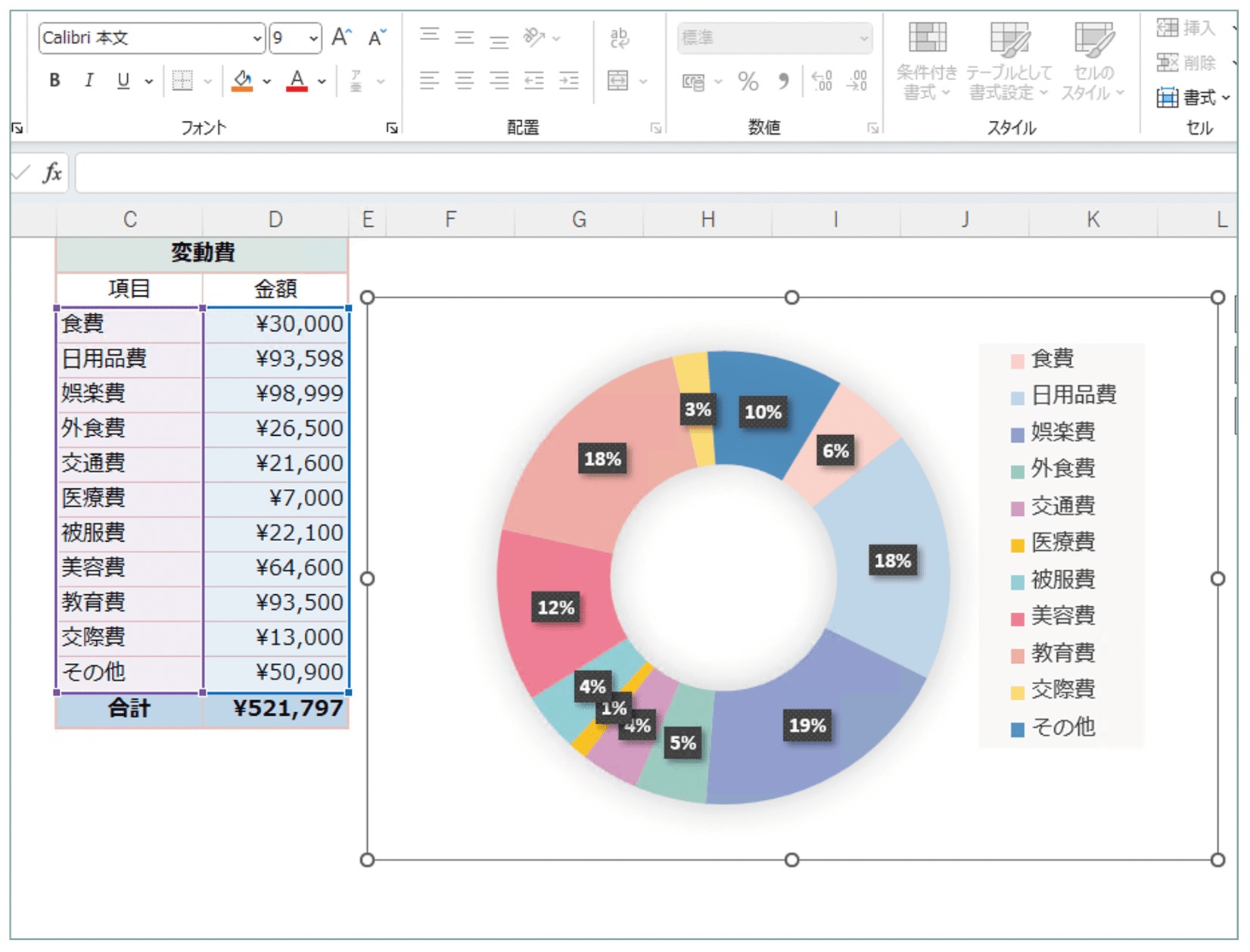
グラフ作成って意外と大変だから、こうしてテンプレートにしておくと
次回からは手間が省けるよね。グラフをよく使う方は参考にしてね。